Ce manuel explique comment annuler Git pull.
Comment annuler Git Pull ?
Git permet aux utilisateurs d'annuler les modifications qu'ils ont apportées auparavant. A cet effet, nous prendrons un exemple ; d'abord, nous allons créer et ajouter un fichier dans le référentiel Git. Ensuite, validez les modifications et extrayez-les vers le référentiel distant Git. Enfin, annulez l'opération d'extraction à l'aide de la commande.
Maintenant, dirigeons-nous vers les instructions !
Étape 1 : Accédez au référentiel Git
Tout d'abord, déplacez-vous vers le référentiel Git en utilisant le ' CD ' commande:
$ CD 'C:\Users\hazmat\Git\Linux_1\Linux-redo'
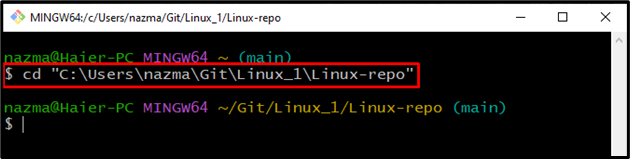
Étape 2 : Créer un nouveau fichier
Ensuite, exécutez le ' toucher ” commande pour créer un nouveau fichier dans le référentiel Git :
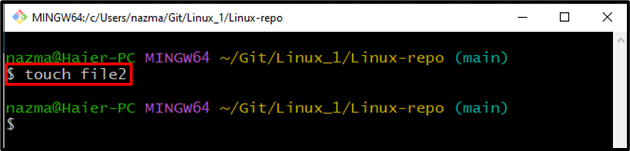
Étape 3 : Ajouter un fichier
Maintenant, ajoutez le fichier backtracké à la zone de préparation à partir de la zone de travail :
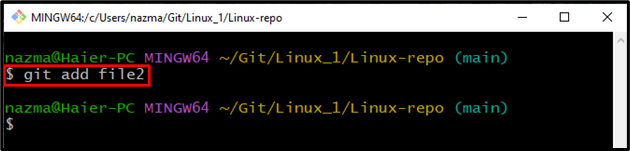
Étape 4 : Valider les modifications
Enregistrez les modifications dans le référentiel Git avec le message de validation à l'aide de la commande fournie :
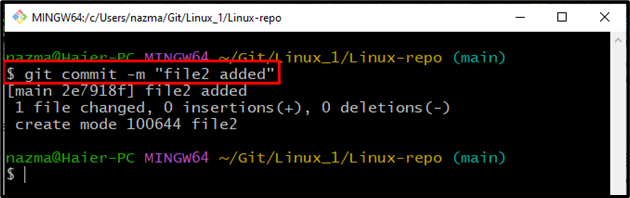
Étape 5 : Git Pull
Exécutez le ' git tirer ” pour extraire toutes les modifications de validation vers le référentiel distant :
Ici, l'éditeur par défaut s'ouvrira, ajoutera un commentaire, enregistrera les modifications et le quittera :
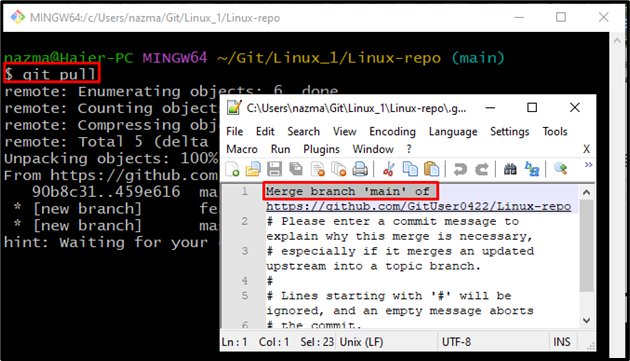
Comme vous pouvez le voir, nous avons effectué l'action d'extraction vers le référentiel distant. Nos branches de référentiel locales et distantes sont fusionnées avec succès :
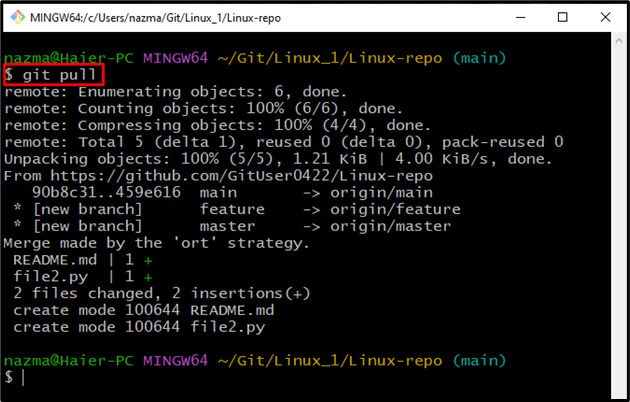
Noter : Passons aux étapes suivantes pour annuler le pull Git.
Étape 6 : Vérifier le journal Git
Maintenant, vérifiez l'historique du journal de toutes les modifications de validation en utilisant le ' journal git ' commande avec le ' -corde de sécurité ' drapeau et ' -graphique ' option:
On peut le voir, nous avons fait cinq commits sur le dépôt Git, et le commit le plus récent est le ' *4e4d7a8 ”. Maintenant, nous allons copier la référence du commit précédent dans le presse-papier :
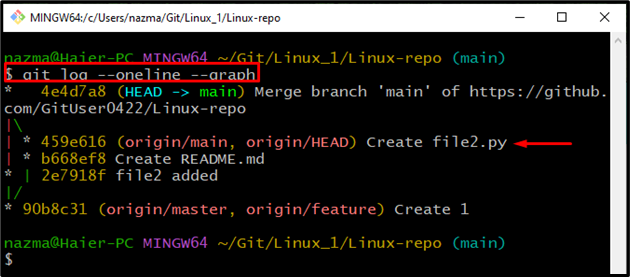
Étape 7 : Annuler l'extraction
Ensuite, exécutez le ' réinitialisation de git ' commande avec le ' -dur ' drapeau:
Ici, nous avons précisé le « TÊTE^ ” qui déplacera le HEAD vers le commit précédent :
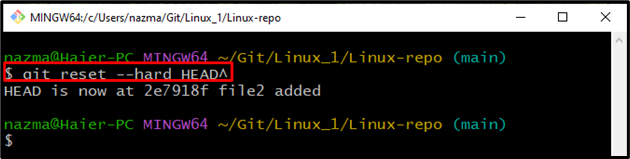
Étape 8 : Vérifier le journal
Pour vérifier l'action d'annulation Git pull, exécutez le ' journal git ' commande:
La sortie ci-dessous indique que nous avons annulé avec succès l'action effectuée :
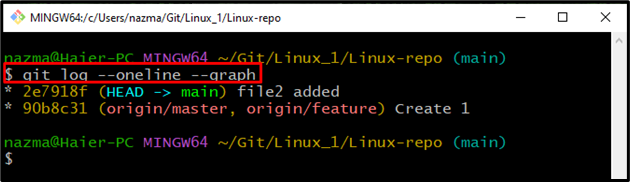
Vous pouvez également spécifier le ' TÊTE ~ 1 ” pour revenir au commit avant HEAD :
$ réinitialisation de git --dur TÊTE ~ 1Comme vous pouvez le voir, nous avons réussi à revenir au commit précédent :

C'est tout! Nous avons fourni le moyen le plus simple d'annuler Git Pull.
Conclusion
Pour annuler Git pull, ouvrez d'abord le terminal Git sur votre système et accédez au référentiel Git. Ensuite, créez et ajoutez un fichier au fichier redo. Ensuite, validez les modifications en utilisant le ' $ git commit -m